причины плохой памяти, рассеянности, забывчивости. Лечение проблем с памятью
Время от времени память подводит каждого. К примеру, сколько раз вы забывали дома нужную вещь или не могли вспомнить имя человека, с которым недавно познакомились?
Снижение памяти и других когнитивных показателей может происходить по естественным причинам и носить временный характер — например, вследствие переутомления. Мало кто жалуется на забывчивость с детства, но мозг, как и другие структуры организма неизбежно меняется с возрастом. К сожалению, не всегда удается вовремя увидеть грань между тем, когда рассеянность или возрастное ухудшение памяти остаются в пределах нормы, а когда они перетекают в патологическое состояние. Вы не должны испытывать ощутимых трудностей в повседневных делах, качество работы и жизни не должно страдать. Когда это происходит следует обращаться к специалисту для выяснения диагноза. Даже если проблемы с памятью вызваны заболеванием при правильном лечении они могут быть обратимы.
Память является одной из самых сложных структур психики. Ее нарушение влечет за собой расстройство способностей к познанию, умению рассуждать, запоминать, принимать решения и общаться. Проблемы памяти выходят за пределы нормы, если вы замечаете следующие признаки:
- забываются не только мелочи, но и важные события;
- невозможно сосредоточиться, теряется нить разговоров, плохо соображает голова, тяжело улавливать сюжеты книг или фильмов, много раз задаются одни и те же вопросы;
- неспособность принимать решения, планировать что-то или изучать инструкции;
- стало тяжелее ориентироваться в привычных условиях и выполнять знакомые задачи;
- нарушаются функции речи и письма: путаются слова, меняются местами слоги, портится способность выражать мыслей;
- слабая память и изменение поведения становятся заметны вашему окружению;
- путается хронология событий или появляются ложные воспоминания;
- ухудшение памяти со временем становится все более ощутимым.

Заболевания, которые включают в себя патологию памяти, обычно начинаются малозаметно, но со временем прогрессируют и лишают человека способности работать, общаться и даже обслуживать самого себя. Поэтому если у вас заметно ухудшилась память, не откладывайте посещение врача, ведь это может быть первым признаком серьезного неврологического или психического недуга. Чем быстрее будет назначено лечение, тем успешнее удастся восстановить утраченные функции.
Причины ухудшения памяти
Факторами риска являются пожилой возраст, генетическая предрасположенность, артериальная гипертензия, повышенный уровень холестерина, лишний вес, низкий уровень образования, недостаток физической и социальной активности. Возраст — самая распространенная причина того, с чем связано ухудшение памяти. Большинство людей начинает жаловаться в 65-70 лет. Причина в возрастном изменении функциональной активности мозга. Наличие этих факторов должно настораживать, однако для развития патологического процесса их недостаточно.
Более ста заболеваний могут стать причинами того, почему теряется память. Среди них есть как обратимые, так и необратимые. Часто этот симптом становится первым сигналом наступившего расстройства, а затем уже присоединяются другие когнитивные и соматические нарушения. При ухудшении памяти причины могут быть следующими:
- травмы головы: падения, драки и аварии могут привести к когнитивным нарушениям, даже если человек не терял сознания;
- деменция: самое распространенная причина плохой памяти у взрослых после 65 лет. Существует несколько разновидностей деменции, и каждая имеет свои особенности клинической картины. Среди них деменция при болезни Альцгеймера, сосудистая деменция, лобно-височная деменция, деменция с тельцами Леви;
- заболевания головного мозга: опухолевые или инфекционные процессы в мозге могут стать причиной того, почему ухудшается память;
- болезнь Крейцфельдта — Якоба: быстро прогрессирующее нейродегенеративное заболевание.
 Если при нарушении памяти причина в этой редкой, но опасной патологии, то необходима немедленная помощь, так как БКЯ имеет высокий процент летальности;
Если при нарушении памяти причина в этой редкой, но опасной патологии, то необходима немедленная помощь, так как БКЯ имеет высокий процент летальности;
- психические расстройства и эмоциональные проблемы: состояние стресса, депрессии и тревожность могут приводить к забывчивости, плохой концентрации и другим причинам нарушения повседневной деятельности;
- лекарственные препараты: среди побочных эффектов могут быть когнитивные расстройства;
- алкоголизм: зависимость от алкоголя значительно нарушает работу мозга, что влияет на ухудшение памяти и способность к умственной деятельности;
- гипотиреоз: среди его симптомов слабость, утомляемость, нарушения сна, интеллекта и памяти;
- дефицит витаминов: витамины, в частности B-12, помогают поддерживать нормальную жизнедеятельность нервных клеток. Если у человека стала плохая память и внимательность причины могут быть в их дефиците и плохом рационе питания;
- бессонница: расстройства сна приводят к усталости и заторможенному состоянию, что негативно влияет на мышление и память.

Нарушения могут варьироваться от легких до тяжелых, но все они являются результатом повреждения структур мозга, что ухудшает память, препятствуя хранению, удержанию и воспроизведению воспоминаний. К примеру, медиальная височная доля участвует в формировании эпизодической памяти, а лимбическая система обрабатывает информацию и организует долговременную память.
При проблемах с памятью причины могут приводить к прогрессирующим формам, как при болезни Альцгеймера или Хантингтона, или к острым, например, в результате травмы головы. Память может утрачиваться на текущие события или на события, которые произошли во время или после травмирующей ситуации. В любом случае при слабой памяти причины должны быть выяснены, что не всегда возможно сделать самостоятельно. Постарайтесь честно ответить на вопрос: «Есть ли у меня признаки нарушения памяти?». Если ваше состояние или состояние близкого человека вызывает беспокойство, обратитесь к врачу. Обычно при плохой памяти причины могут быть определены и скорректированы только при помощи специализированного обследования.
Что делать, если ухудшается память
Примириться с потерей памяти и развитием заболевания трудно. Некоторые пытаются скрыть симптомы, из-за чего близкие долгое время могут не осознавать проблему.
Если вы заметили, что с возрастом ухудшилась память, что делать с этим вы поймете лучше, если узнаете причины. Из-за чего же происходит возрастное снижение памяти? Во-первых, гиппокамп, область мозга, которая участвует в формировании и восстановлении воспоминаний, снижает свое функционирование. Во-вторых, утрачивается активность гормонов и белков, которые выполняют для нейронов защитную и стимулирующую функцию. И в-третьих, происходит снижение притока крови к мозгу, что приводит к ухудшению памяти и когнитивных навыков.
Чтобы быть в тонусе, наш мозг, как и все тело, требует заботы и регулярных тренировок. Если вы уже заметили проблемы с памятью, что делать вам подскажет врач, но и вы сами можете улучшить положение при помощи советов, которые помогут адаптироваться и поддержать активность мозга.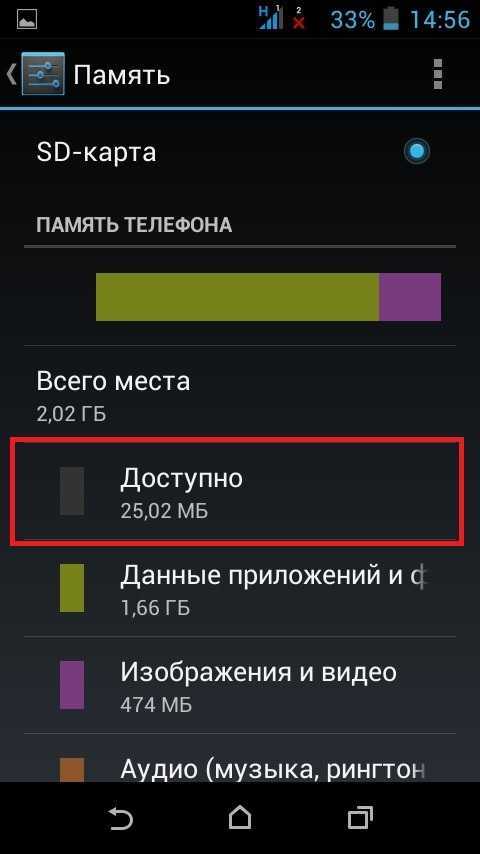
Если ухудшается память что делать вам подскажет следующий список:
- Продолжайте участвовать в повседневных делах.
- Регулярно обучайтесь, изучайте новое и делайте умственные упражнения, например, стратегические игры, кроссворды и головоломки.
- Используйте вспомогательные инструменты, такие как заметки с напоминаниями, списки дел и календари.
- Находите время для друзей: многие отказываются от социальной жизни, когда слабеет память чего делать категорически нельзя. Исследование Гарвардской школы общественного здравоохранения показало, что люди с активной социальной жизнью имеют самый медленный спад памяти.
- Кладите нужные вещи, такие как ключи или очки, всегда в одно и то же место.
- Много отдыхайте: лишение сна снижает рост новых нейронов в гиппокампе.

- Соблюдайте полноценную диету: особенно полезны для мозговой деятельности продукты, богатые Омега-3 — лосось, тунец, грецкие орехи, брокколи. А вот насыщенные жиры и количество калорий следует ограничить.
- Лечите хронические заболевания: исследования показывают, что диабет, проблемы с сердечно-сосудистой системой и другие соматические патологии значительно усугубляют снижение внимания и памяти что делает борьбу с ними обязательным пунктом в борьбе за мозговую деятельность.
- Избавьтесь от таких вредных привычек как алкоголь и курение: они повышают риск сосудистых нарушений.
- Введите в свою жизнь умеренные физические нагрузки — они снижают риск развития деменции до 50%. Хороша как простая ходьба и легкая аэробика, так и упражнения на координацию.
- Поделитесь своими проблемами с семьей. В моменты, когда критически подводит память, что делать вам подскажут именно они.
Мозг способен производить новые клетки в любом возрасте, поэтому значительная потеря памяти не является неизбежным результатом старения. Ваш образ жизни, привычки и повседневная деятельность оказывают огромное влияние на здоровье вашего мозга. К сожалению, справляться своими силами с этой проблемой можно лишь до определенной поры. Когда теряется память, что делать должен сказать врач, ведь только полноценное лечение способно улучшить долгосрочный прогноз.
Ваш образ жизни, привычки и повседневная деятельность оказывают огромное влияние на здоровье вашего мозга. К сожалению, справляться своими силами с этой проблемой можно лишь до определенной поры. Когда теряется память, что делать должен сказать врач, ведь только полноценное лечение способно улучшить долгосрочный прогноз.
К какому врачу обратиться при проблемах с памятью
Если у человека развивается нарушение памяти, к какому врачу обращаться нужно решить как можно быстрее. Необходим полный объем диагностических мероприятий, с помощью которого будет выяснено, с какой патологией связаны симптомы. Не все знают, какой врач занимается памятью. Следует учесть, что может потребоваться консультация нескольких специалистов.
К какому врачу обратиться при потере памяти? Вам помогут психиатр, невролог и нейропсихолог. В некоторых случаях может понадобиться консультация терапевта и гериатра. Это сложная проблема, которая проявляется как на органическом, так и на психологическом уровне, поэтому необходима их совместная работа.
При проблемах с памятью врач применяет следующие методы диагностики:
- изучение анамнеза;
- оценка соматического здоровья;
- беседа с родственниками: когда у одного из членов семьи, особенно пожилого возраста, началось ухудшение памяти, к какому врачу обратиться часто решают близкие. Их участие в лечебно-диагностических мероприятиях может оказать существенную помощь;
- неврологическая, психиатрическая и психологическая оценка;
- психометрическое тестирование: измеряется точность, скорость и качество таких психических процессов как принятие решений, внимание, планирование;
- лабораторно-инструментальное обследование: анализы крови, МРТ-сканирование, позитронно-эмиссионная томография, электроэнцефалография и другое.
Специалисты тщательно анализируют состояние больного, учитывая его поведение и результаты проведенных диагностических мероприятий. Если вы думаете, к какому врачу обратиться по поводу памяти, лучше искать место, где возможна совместная работа нескольких смежных специалистов. Необходимо и наличие современного диагностического оборудования — это позволит результатам быть более точными и сэкономит время.
Если вы думаете, к какому врачу обратиться по поводу памяти, лучше искать место, где возможна совместная работа нескольких смежных специалистов. Необходимо и наличие современного диагностического оборудования — это позволит результатам быть более точными и сэкономит время.
В последующем результаты диагностических мероприятий используются для разработки плана лечения. Если человек находится в преклонном возрасте, но пока не испытывает серьезных проблем с памятью, к какому врачу обратиться нужно знать заранее — если вы обеспокоены возможностью снижения когнитивных функций в будущем, лучше провести профилактическое обследование. Оно поможет отсрочить или даже избежать развития серьезной патологии. Наличие легких когнитивных нарушений увеличивает риск развития болезни Альцгеймера и других форм деменции.
При плохой памяти к какому врачу обратиться и в какое заведение пойти каждый решает сам: это может быть государственный психоневрологический диспансер и поликлиника по месту жительства, либо частный специализированный центр. К сожалению, в государственных учреждениях придется потратить слишком много времени, потеря которого опасна при активном инволюционном процессе мозга. Также в них врачи слишком загружены, чтобы уделить достаточно внимания пациентам. При проблемах с памятью какой врач поможет лучше, можно понять из его опыта работы, уровня квалификации и статуса клиники.
К сожалению, в государственных учреждениях придется потратить слишком много времени, потеря которого опасна при активном инволюционном процессе мозга. Также в них врачи слишком загружены, чтобы уделить достаточно внимания пациентам. При проблемах с памятью какой врач поможет лучше, можно понять из его опыта работы, уровня квалификации и статуса клиники.
Лечение памяти
При нарушениях памяти и внимания лечение зависит от причины. Симптомы, связанны с психическими недугами, сосудистыми нарушениями, болезнью Альцгеймера или другими органическими патологиями, требуют разных подходов.
При проблемах с памятью лечение может включать в себя:
- Лекарства для коррекции сопутствующих заболеваний: препараты для контроля артериального давления, ангиопротекторы, гормонозаместительная терапия и другое.
- Если ЧМТ стала причиной ухудшения памяти лечение может включать в себя назначение анальгетиков с целью устранения болевого синдрома.

- При психических расстройствах с признаками тревожности и депрессии применяются седативные препараты и антидепрессанты.
- При деменции назначаются холинергические препараты, ноотропы, препараты, взаимодействующие с NMDA-рецепторами.
- Витаминотерапия и биодобавки применяются в составе комплексной терапии.
- Психотерапия: позволяет пациенту адаптироваться и улучшает прогноз.
- Рекомендации по изменению образа жизни и, при необходимости, инструкция по уходу за пациентом для родственников.
В некоторых случаях снижения памяти лечение позволяет полностью устранить проблему, но некоторые заболевания, например, болезнь Альцгеймера, излечить невозможно. Тем не менее, можно ослабить симптомы и замедлить их развитие. При расстройствах эмоционально-волевой сферы, плохой памяти, рассеянности, забывчивости лечение помогает пациенту сгладить симптомы и лучше адаптироваться к происходящему, а также облегчает уход родственникам.
Нарушения памяти — очень сложная мультифакториальная проблема, борьбой с которой должны заниматься высококвалифицированные специалисты.
Исследования показывают, что правильное лечение памяти позволяет пациентам долгое время сдерживать прогрессирование симптомов и оставаться социально активными даже при самых тяжелых заболеваниях.
Телефон пишет, что недостаточно места, но оно есть. Вот решение проблемы.
Часто не самые опытные пользователи Android могут столкнуться с некоторыми проблемами, решение которых им не по силам. Часто это бывают какие-то мелочи, решение которых требует буквально пары тапов по экрану, но при этом не лежит на поверхности. Одной их таких проблем является нехватка свободного места. Бывает такое, что человек пользуется телефоном с большой памятью, но в какой-то момент при попытке скачать не самое крупное приложение, он сталкивается с неприятным предупреждением. Оно гласит, что в памяти нет места и приложение не может быть скачано. Паника и разочарование сменяют друг друга, а на самом деле надо всего лишь сделать несколько простых действий.
Паника и разочарование сменяют друг друга, а на самом деле надо всего лишь сделать несколько простых действий.
Телефон пишет, что нет места? Сейчас запихнем все, что надо.
Содержание
- 1 Как проверить, сколько памяти в телефоне
- 2 Очистка кэша Google Play
- 3 Как почистить телефон на Android
- 4 Приложения для очистки телефона
- 5 Как сохранить память телефона
Как проверить, сколько памяти в телефоне
Начнем с банального. Как-то раз мне сказали, что в телефоне кончилась память и не получается сделать фото. При этом уверяли, что реально память точно не могла кончиться. Естественно, я решил проверить и оказалось, что все хранилище было забито видео, автосохранениями из WhatsApp и тому подобным. Чтобы проверить, действительно ли в телефоне нет свободного места, надо просто зайти в настройки и проверить, что там хранится.
Для этого откройте настройки телефона и пролистайте до пункта ”Память”. Открыв его, можно сразу увидеть все, что относится к хранилищу, включая тип файлов, которые занимают место, общий объем накопителя и свободное место.
Тут можно посмотреть объем свободной памяти.
В некоторых смартфонах раздел находится в одном из пунктов. Например, в последних версиях Samsung его спрятали в ”Обслуживание устройства”. Проще будет найти его поиском по настройкам. Просто напишите в строке поиска ”Память” и получите то, что вам нужно.
Приложения из закона о российском софте сливают ваши данные за рубеж
Очистка кэша Google Play
Еще одной частой причиной проблем с нехваткой места является кэш Google Play. Если вы уверены, что накопитель не мог переполниться большим количеством файлов, сделайте следующее. Заодно и скорость работы можете повысить.
Откройте настройки и пройдите путь: ”Приложения” — ”Все приложения” — выберите ”Google Play Маркет” — ”О приложении” — ”Память” — ”Очистить кэш”.
Начало…
…продолжение
Заодно проделайте такую же процедуру для ”Сервисы Google Play”. Так вы сделаете шаг в сторону более чистого телефона, который может даже начать работать быстрее. Если на последнем этапе вы выберете не ”Очистить кэш”, а ”Сброс”, удалится больше данных, и, скорее всего, это будет даже лучше, но вам придется заново залогиниться (вспомнить пароль) и внести все данные.
Так вы сделаете шаг в сторону более чистого телефона, который может даже начать работать быстрее. Если на последнем этапе вы выберете не ”Очистить кэш”, а ”Сброс”, удалится больше данных, и, скорее всего, это будет даже лучше, но вам придется заново залогиниться (вспомнить пароль) и внести все данные.
Как узнать версию Android и обновить его
Как почистить телефон на Android
Есть способ почистить память смартфона штатными средствами и сделать это довольно неплохо. Для этого все производители оснащают свои устройства системами очистки. Чаще всего приложение, которое за это отвечает, называется ”Диспетчер телефона” или что-то в этом духе. Название может отличаться в зависимости от производителя. У Samsung, например, этот пункт вообще спрятан в настройки и называется ”Обслуживание устройства”.
Оптимизация телефона на примере Honor 20 Pro.
Открывая его, можно оптимизировать работу смартфона в целом или пройтись по хранилищу. Вам предложат умную очистку и покажут, сколько места она освободит. Некоторые смартфоны даже предложат список приложений, которыми вы пользуетесь очень редко, и скажут, что их можно удалить, показав, сколько памяти высвободится при такой очистке.
Вам предложат умную очистку и покажут, сколько места она освободит. Некоторые смартфоны даже предложат список приложений, которыми вы пользуетесь очень редко, и скажут, что их можно удалить, показав, сколько памяти высвободится при такой очистке.
Кастомные прошивки для Android больше никому не нужны?
Приложения для очистки телефона
Последним, как по значимости, так и по тому, насколько я готов это рекомендовать, являются сторонние приложения для оптимизации работы смартфона. К ним относятся Clean Master, CCleaner и даже фирменные решения от производителей антивирусов — Avast и Лаборатории Касперского.
Все эти приложения действительно могут оптимизировать работу смартфона, но я так и не нашел для себя то, что подходило бы мне. В этом отношении я даже больше доверяю встроенным в смартфон системам очистки. Просто не хочется доверять сторонним приложения свой смартфон и хранящиеся в нем данные. Многие со мной не согласятся, но я точно знаю, что многие меня поддержат.
Многие приложения-клинеры используют этот символ. Он говорит о многом.
Как сохранить память телефона
Советы, как сохранить память телефона, могут быть очень банальными, но они самые действенные. При съемке видео не выбирайте разрешение выше 1080p. Если снимаете что-то в 4K, останавливайте запись, когда в кадре нет ничего интересного, а потом сразу скидывайте материал на компьютер или в облако. Про разрешение видео я подробно рассказывал в этой статье.
8 лучших игр для Android на сегодняшний день.
А еще, сразу после установки отключите автосохранение материалов из мессенджеров. Вот они настоящий рассадник ненужного контента. Все, что вам пришлют, сохранится в память телефона, если вы не отключите эту функцию. В итоге, некоторым пользователям потом приходится удалять гигабайты ненужных фото и видео, которые плотно переплетаются с галлереей.
Будьте внимательны! Не зря говорят, что чисто не там, где убирают, а там, где не мусорят. Так и с телефоном. А если это системный кэш, то выше я рассказал, как его удалить.
А если это системный кэш, то выше я рассказал, как его удалить.
Как устранить ошибку «На вашем компьютере недостаточно памяти» в Windows 10 и 11
Некоторые пользователи говорили на форумах по устранению неполадок об ошибке «На вашем компьютере недостаточно памяти», которая может возникнуть в Windows 11/10. Это сообщение об ошибке случайно и регулярно появляется у некоторых пользователей, которым необходимо его исправить. Это означает, что на ПК мало оперативной памяти (оперативной памяти).
Если вы часто видите сообщение об ошибке «На вашем компьютере недостаточно памяти», это то, что вы не можете просто игнорировать. Некоторые приложения могут работать неправильно, и ваш компьютер станет медленным и перестанет отвечать на запросы из-за недостатка оперативной памяти. К счастью, вы можете решить проблему «недостаточно памяти» с разрешениями в этом руководстве.
Что такое оперативная память?
Оперативная память (ОЗУ) вашего компьютера — это временное хранилище программ для хранения их данных и важный системный ресурс для всего программного обеспечения. Объем оперативной памяти вашего ПК указан в его системных характеристиках.
Объем оперативной памяти вашего ПК указан в его системных характеристиках.
ПК с Windows 10 и 11 обычно имеют от четырех до 64 гигабайт оперативной памяти. Однако ошибка «Вашему компьютеру недостаточно памяти» чаще возникает на ПК с меньшим объемом оперативной памяти.
Существуют различные типы оперативной памяти, такие как SDRAM и SRAM. Также есть типы оперативной памяти DDR3, 4 и 5. Дополнительные сведения о системной памяти см. в нашем руководстве по оперативной памяти.
1. Отключить фоновые приложения
Запуск большего количества приложений приводит к истощению объема оперативной памяти, доступной на вашем ПК. Закрытие лишних приложений и других фоновых процессов может освободить достаточно оперативной памяти на вашем ПК, чтобы хотя бы временно устранить ошибку «недостаточно памяти». Даже сообщение об этой ошибке предлагает вам закрыть активные программы. Итак, попробуйте отключить фоновые приложения, выполнив следующие действия:
- Запустить диспетчер задач с его прямым Ctrl + Shift + Esc сочетание клавиш.

- Выберите вкладку Процессы Диспетчера задач, чтобы просмотреть приложения и фоновые процессы.
- Закройте все программы, перечисленные в разделе Приложения , выбрав их и нажав Завершить задачу .
- Повторите предыдущий шаг для ненужных сторонних программ, перечисленных в разделе Фоновые процессы . Однако выберите только закрытие ненужных процессов.
- Нажмите Startup в верхней части диспетчера задач.
- Выберите и нажмите Отключить для всех ненужных элементов автозагрузки, перечисленных там. Это остановит автоматический запуск этих программ с Windows и использование оперативной памяти в качестве фоновых процессов.
Будьте осторожны, не заходите слишком далеко при отключении фоновых процессов. Не завершайте ни один из процессов Windows, перечисленных на вкладке. Вмешательство в них может привести к сбою Windows.
2.
 Освобождение места на диске с помощью средства очистки диска
Освобождение места на диске с помощью средства очистки дискаПри нехватке оперативной памяти Windows использует файл подкачки с жесткого диска в качестве виртуальной памяти. Однако чрезмерно заполненный жесткий диск ограничивает объем виртуальной памяти. Убедитесь, что на жестком диске вашего ПК достаточно свободного места для файла подкачки.
Для этого вы можете стереть лишние файлы с помощью Очистки диска следующим образом:
- Откройте утилиту Очистки диска Windows (наше руководство по запуску Очистки диска может помочь вам с этим шагом).
- Установите все флажки на вкладке Очистка диска .
- Нажмите OK > Удалить файлы для подтверждения.
- Вы также можете удалить лишние данные системных файлов почти так же, нажав Очистить системные файлы .
Помимо удаления ненужных файлов, вы можете удалить ненужное программное обеспечение, чтобы освободить место на диске. Удаление некоторых больших программных пакетов, вероятно, освободит больше места, чем средство очистки диска.
Удаление некоторых больших программных пакетов, вероятно, освободит больше места, чем средство очистки диска.
3. Увеличьте выделение виртуальной памяти
Некоторые пользователи подтвердили, что увеличение выделения виртуальной памяти может навсегда устранить ошибку «недостаточно памяти». Расширение файла подкачки выделит больше места на диске для виртуальной памяти. Вы можете ознакомиться с нашим руководством по увеличению виртуальной памяти в Windows для получения дополнительной информации о том, как это сделать.
4. Запустите сканирование на наличие вредоносных программ
Вредоносные программы — еще одна потенциальная причина ошибки «недостаточно памяти» в Windows 11. Некоторые вредоносные программы могут значительно увеличивать использование ОЗУ, что приводит к проблемам с нехваткой памяти. В состав Windows входит встроенная антивирусная утилита сканирования, с помощью которой вы можете удалять вредоносное ПО.
Утилита Malwarebytes — хорошая сторонняя альтернатива Windows Security. Бесплатная версия этого программного обеспечения включает встроенный сканер вредоносных программ, который вы можете использовать. Вот как вы запускаете сканирование вредоносных программ с помощью Malwarebytes:
Бесплатная версия этого программного обеспечения включает встроенный сканер вредоносных программ, который вы можете использовать. Вот как вы запускаете сканирование вредоносных программ с помощью Malwarebytes:
- Откройте страницу загрузки Malwarebytes и загрузите приложение.
- Нажмите Установить в окне мастера установки Malwarebytes.
- Запустите приложение Malwarebytes после его установки.
- Выберите параметр Сканировать .
- Щелкните Карантин после сканирования.
5. Переустановите любое программное обеспечение с необычно большим использованием ОЗУ
Иногда ошибка «недостаточно памяти» возникает из-за проблемы с утечкой памяти для определенного программного обеспечения. Утечка памяти — это когда программа неправильно освобождает оперативную память, что может значительно увеличить ее использование. Таким образом, выявление и переустановка программного обеспечения с проблемой утечки памяти также может исправить эту ошибку. Выполните следующие действия, чтобы определить и переустановить любое программное обеспечение с необычно высоким использованием ОЗУ:
Выполните следующие действия, чтобы определить и переустановить любое программное обеспечение с необычно высоким использованием ОЗУ:
- Откройте вкладку Процессы в диспетчере задач.
- Щелкните заголовок столбца Память , чтобы определить программное обеспечение с максимальным использованием ОЗУ. Щелкнув по этому заголовку, вы переупорядочите процессы с наибольшими затратами оперативной памяти вверху.
- Закройте программу, которую вы собираетесь удалить, выбрав ее процесс и нажав Завершить задачу .
- Далее нажмите кнопку Windows + R ; и введите appwiz.cpl 9Команда 0021 для программ и компонентов.
- Нажмите OK , чтобы просмотреть инструмент удаления.
- Выберите программу с необычно высоким использованием оперативной памяти и нажмите Удалить .
- Чтобы переустановить программное обеспечение, загрузите последнюю версию с веб-сайта или из других надежных источников.
 Затем откройте загруженный мастер установки для переустановки программного обеспечения.
Затем откройте загруженный мастер установки для переустановки программного обеспечения.
6. Настройте Windows на чистую загрузку
Это потенциальное решение ошибки «недостаточно памяти» является вариантом первого в этом руководстве. Настройка Windows на чистую загрузку отключит как сторонние программы запуска, так и службы, что является хорошим способом минимизировать использование оперативной памяти. Вы можете настроить чистую загрузку, отключив службы с помощью MSConfig и все элементы автозагрузки в диспетчере задач, как описано в нашем руководстве по чистой загрузке в Windows.
7. Проверьте оперативную память с помощью средства диагностики памяти Windows
Ошибка «недостаточно памяти» также может быть связана с проблемой оперативной памяти. Диагностика памяти Windows сканирует оперативную память для обнаружения возможных ошибок. Эта утилита не исправляет неисправную оперативную память, но может указать, что вашему компьютеру требуется сменный модуль. Вы можете запустить диагностическую проверку памяти Windows следующим образом:
Вы можете запустить диагностическую проверку памяти Windows следующим образом:
- Вызовите окно Run Open с помощью Win + R и введите в него mdsched .
- Выберите серию OK опция для просмотра диагностики памяти Windows.
- Нажмите Перезапустите сейчас и проверьте наличие проблем в Диагностике памяти Windows.
- Дождитесь завершения сканирования после перезагрузки.
Диагностика памяти Windows должна автоматически отображать результат после перезапуска для просмотра. Если это не так, вы можете просмотреть результат, щелкнув Журналы Windows > Система в средстве просмотра событий. Затем выберите Найти , введите MemoryDiagnostic и нажмите Find Next .
Если диагностика памяти Windows показывает ошибки, вам может потребоваться заменить карту памяти. Вы можете самостоятельно заменить оперативную память в настольных ПК и некоторых ноутбуках. В качестве альтернативы подумайте о том, чтобы отнести свой компьютер в надежную ремонтную службу.
Вы можете самостоятельно заменить оперативную память в настольных ПК и некоторых ноутбуках. В качестве альтернативы подумайте о том, чтобы отнести свой компьютер в надежную ремонтную службу.
8. Добавьте больше оперативной памяти на свой ПК
Это последнее средство, если приведенных выше разрешений для ошибки «недостаточно памяти» недостаточно. Добавление дополнительного модуля ОЗУ к вашему ПК даст ему больше системной памяти. В большинстве настольных ПК есть свободные слоты для оперативной памяти, куда можно вставить только что купленный модуль для увеличения памяти как минимум на два-четыре гигабайта.
Наше пошаговое руководство по увеличению оперативной памяти на ноутбуке дает вам полное представление о том, как увеличить объем памяти на ноутбуке.
Теперь вашему компьютеру больше не хватает памяти
Вы должны всегда стараться свести к минимуму использование ОЗУ и сохранить некоторое пространство для хранения файла подкачки, чтобы оптимизировать производительность системы в Windows 11/10. Ошибка «недостаточно памяти» — это пример проблем, которые могут возникнуть, если пользователи этого не делают. Применение возможных исправлений для ошибки «недостаточно памяти», описанной выше, вероятно, решит эту проблему с ОЗУ для большинства пользователей.
Ошибка «недостаточно памяти» — это пример проблем, которые могут возникнуть, если пользователи этого не делают. Применение возможных исправлений для ошибки «недостаточно памяти», описанной выше, вероятно, решит эту проблему с ОЗУ для большинства пользователей.
Недостаточно памяти для завершения этой операции
Узнайте, что помогло другим пользователям
by Мадалина Динита
Мадалина Динита
Эксперт по Windows и программному обеспечению
Мадалина была фанаткой Windows с тех пор, как она получила в свои руки свой первый компьютер с Windows XP. Она интересуется всеми технологиями, особенно новыми технологиями… читать дальше
Обновлено
Рассмотрено Alex Serban
Alex Serban
Windows Server & Networking Expert
Отойдя от корпоративного стиля работы, Алекс нашел вознаграждение в образе жизни постоянного анализа, координации команды и приставания к своим коллегам. Обладание сертификатом MCSA Windows Server… читать далее
Обладание сертификатом MCSA Windows Server… читать далее
Партнерская информация
- Многие пользователи сообщили о получении Недостаточно памяти для завершения этой операции 9Сообщение об ошибке 0233 при работе с приложением.
- Эта ошибка затрагивает несколько приложений, и виноваты могут быть как аппаратные, так и программные проблемы.
- Чтобы что-то исправить, восстановите приложение, измените формат или увеличьте виртуальную память, среди прочих решений.
XУСТАНОВИТЕ, щелкнув файл загрузки
Для устранения различных проблем с ПК мы рекомендуем Restoro PC Repair Tool:Это программное обеспечение устраняет распространенные компьютерные ошибки, защищает вас от потери файлов, вредоносных программ, сбоев оборудования и оптимизирует ваш ПК для максимальной производительности. . Исправьте проблемы с ПК и удалите вирусы прямо сейчас, выполнив 3 простых шага:
- Загрузите Restoro PC Repair Tool , который поставляется с запатентованными технологиями (патент доступен здесь).

- Нажмите Начать сканирование , чтобы найти проблемы Windows, которые могут вызывать проблемы с ПК.
- Нажмите Восстановить все , чтобы устранить проблемы, влияющие на безопасность и производительность вашего компьютера.
- Restoro был загружен 0 читателями в этом месяце.
Память или ОЗУ являются критически важным компонентом, и проблемы с ним или даже запуск слишком большого количества процессов могут вызвать ошибки. Одним из таких является Недостаточно памяти для завершения этой операции Ошибка в Windows.
Ошибка является сложной, и основная причина может быть связана с аппаратным и программным обеспечением, что немного усложняет поиск и устранение неисправностей. Итак, давайте узнаем, как вы можете исправить ситуацию.
Почему я получаю Недостаточно памяти для завершения этой операции?
Вот некоторые из причин, по которым вы получаете сообщение об ошибке:
- Недостаточно ОЗУ — В некоторых случаях на вашем ПК действительно не хватает ОЗУ, и он не может больше выполнять задачи или операции, и это идеальное решение.
 здесь было бы убить несколько некритических процессов.
здесь было бы убить несколько некритических процессов. - Поврежденные системные файлы — Если это поврежденные системные файлы, это должно быть очевидно, поскольку это влияет и на другие части ОС.
- Проблемы с самим приложением — Часто проблема связана с самим приложением, и в этом случае восстановление или переустановка уязвимой программы — единственное эффективное решение.
Вот несколько приложений, которые обычно выдают ошибку:
- After Effects Недостаточно памяти для завершения этой операции — Программное обеспечение часто страдает при включении Mercury Transit .
- Word Недостаточно памяти для завершения этой операции — ошибка обычно затрагивает приложения Microsoft Office.
- Excel Недостаточно памяти для завершения этой операции — Обычно это происходит, когда файл Excel содержит обширные данные для загрузки.
- Outlook Недостаточно памяти для завершения этой операции — Перезапуск приложения может исправить ситуацию, даже если временно.

- Проект Недостаточно памяти для завершения этой операции — Несколько пользователей сообщили, что загрузка 32-разрядной версии программы помогла исправить ситуацию.
- Управление дисками Недостаточно памяти для завершения этой операции — В этом случае убедитесь, что ОЗУ и устройства хранения данных исправны.
- Illustrator Недостаточно памяти для завершения этой операции — Приложение тоже у многих выдает ошибку, и наши решения должны помочь.
Как исправить ошибку Недостаточно памяти для завершения этой операции?
Прежде чем мы перейдем к более сложным решениям, вот несколько быстрых, которые вы можете попробовать:
- Перезагрузите компьютер. Это не исправит ситуацию, но должно дать передышку и позволить выполнить задачи.
- Изменить формат текста. Изменение шрифта на Arial в документе Word для одного пользователя заработало. Для excel немного упростите лист.
 Например, удалите пустые строки и внесите аналогичные изменения, чтобы уменьшить вычислительную мощность.
Например, удалите пустые строки и внесите аналогичные изменения, чтобы уменьшить вычислительную мощность. - Обновите Windows и приложение, которое выдает ошибку, если их всего одна или несколько. Если каждое приложение выдает ошибку, это, вероятно, более серьезная проблема.
- Если у вас установлено стороннее антивирусное или защитное программное обеспечение, отключите его. Затем, если это сработает, переключитесь на более эффективный и надежный антивирус, не конфликтующий с ОС и процессами.
- Если ошибка впервые появилась после установки другой программы, удалите это приложение и проверьте, все ли работает нормально. Кроме того, удалите все ненужные расширения браузера, которые вы могли установить.
Если ничего из этого не работает, перейдите к решениям, перечисленным ниже.
1. Восстановите приложение
- Нажмите Windows + I , чтобы открыть Настройки , перейдите к Приложения на панели навигации, а затем нажмите Установленные приложения .

- Теперь щелкните многоточие рядом с проблемным приложением и выберите Дополнительные параметры .
- Нажмите Восстановить .
- Если это не работает, нажмите Сброс .
- Снова нажмите Сбросить в запросе подтверждения, чтобы начать процесс.
- Дождитесь завершения процесса и перезагрузите компьютер, чтобы изменения вступили в силу.
В большинстве случаев простой ремонт или сброс должны исправить ситуацию, когда вы получаете ошибку Недостаточно памяти для завершения этой операции . Если это не сработает, перейдите к следующему решению.
2. Удалить файлы приложения
ПРИМЕЧАНИЕ
Описанные здесь шаги относятся к Microsoft Excel. В случае других приложений вы можете аналогичным образом найти соответствующие файлы и удалить их. Также помните, что папка AppData по умолчанию скрыта.
- Нажмите Windows + E , чтобы открыть File Explorer , и перейдите по следующему пути, заменив Имя пользователя текущим профилем:
C:\Users\Username\AppData\Roaming\Microsoft\Excel - Теперь нажмите Ctrl + A , чтобы выбрать все файлы, а затем нажмите Del , чтобы удалить их.
- Аналогичным образом перейдите по следующему пути и удалите все файлы здесь:
C:\Users\Username\AppData\Local\Temp\ASPWebView - После этого перезагрузите компьютер и проверьте, устранена ли проблема.
3. Увеличьте виртуальную память (файл подкачки)
- Нажмите Windows + S , чтобы открыть Найдите , введите Настройте внешний вид и производительность Windows и щелкните результат с тем же именем.
- Перейдите на вкладку Advanced и нажмите Change под Virtual memory .

- Снимите флажок Автоматически управлять размером файла подкачки для всех дисков , выберите Без файла подкачки и нажмите Установить .
- Нажмите Да в запросе подтверждения.
- После этого выберите Пользовательский размер , введите значения, используя приведенную ниже формулу, нажмите Установить , а затем OK , чтобы сохранить изменения:
- Исходный размер: 1,5 x Доступная оперативная память на ПК x 1024 (поскольку значение должно быть введено в МБ)
- Максимальный размер: 3 x Доступная оперативная память на ПК x 1024
- Наконец, перезагрузите компьютер, чтобы изменения вступили в силу.
Совет эксперта:
СПОНСОРЫ
Некоторые проблемы с ПК трудно решить, особенно когда речь идет о поврежденных репозиториях или отсутствующих файлах Windows. Если у вас возникли проблемы с исправлением ошибки, возможно, ваша система частично сломана.
Если у вас возникли проблемы с исправлением ошибки, возможно, ваша система частично сломана.
Мы рекомендуем установить Restoro, инструмент, который просканирует вашу машину и определит причину неисправности.
Нажмите здесь, чтобы загрузить и начать восстановление.
Часто, когда ОЗУ заполнено, виртуальная память может снять с нее некоторую нагрузку, сохраняя процессы, которые были неактивны для файла. И это должно помочь, если вы продолжаете получать Недостаточно памяти для завершения этой операции Ошибка при копировании файлов.
4. Установите другую версию уязвимого приложения
Многие пользователи исправили ситуацию, установив другую версию приложения. Например, если вы в настоящее время используете 64-разрядную версию, перейдите на 32-разрядную версию, если она доступна, и наоборот.
Большинство приложений имеют как 32-разрядную, так и 64-разрядную версии, чтобы пользователи могли получить версию, соответствующую архитектуре системы.
5. Проверка оперативной памяти
Если больше ничего не работает, возможно, виновата неисправная оперативная память. Но прежде чем мы начнем его тестировать, убедитесь, что он правильно установлен. Для этого удалите его, а затем снова надежно подключите модули памяти.
После этого запустите средство диагностики памяти Windows, встроенное средство восстановления, которое автоматически выявляет и исправляет различные ошибки. Но, как и в случае с большинством встроенных приложений, это не так эффективно.
И поэтому мы также рекомендуем использовать MemTest86+, бесплатный инструмент с открытым исходным кодом, который проведет серию тестов (вероятно, займет несколько часов) и перечислит проблемы с оперативной памятью. Затем, если один или несколько модулей неисправны, немедленно замените их.
Вот оно! Ошибка Недостаточно памяти для завершения этой операции. Ошибка уже должна быть исправлена. Однако, если проблема не исчезнет, переустановите затронутое приложение, а если это не сработает, отнесите свой компьютер в ремонтную мастерскую и проверьте оборудование.

 Если при нарушении памяти причина в этой редкой, но опасной патологии, то необходима немедленная помощь, так как БКЯ имеет высокий процент летальности;
Если при нарушении памяти причина в этой редкой, но опасной патологии, то необходима немедленная помощь, так как БКЯ имеет высокий процент летальности;





 Затем откройте загруженный мастер установки для переустановки программного обеспечения.
Затем откройте загруженный мастер установки для переустановки программного обеспечения.
 здесь было бы убить несколько некритических процессов.
здесь было бы убить несколько некритических процессов.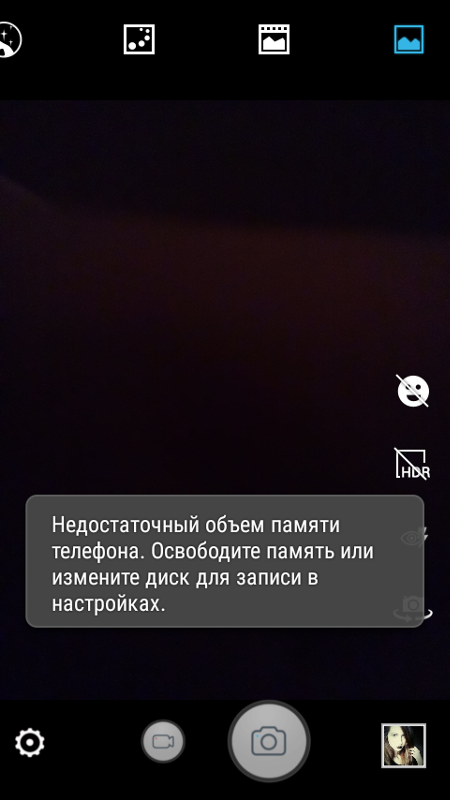
 Например, удалите пустые строки и внесите аналогичные изменения, чтобы уменьшить вычислительную мощность.
Например, удалите пустые строки и внесите аналогичные изменения, чтобы уменьшить вычислительную мощность.
